Demi ngelancarin dan bikin nyaman kamu pake VPS-X, kamu bisa cek fitur baru kami yang bernama “User Guide”! Apa itu User Guide? User guide adalah sebuah fitur yang terdapat di VPS-X dimana kamu bisa lihat informasi tentang apps yang terinstall di VPS kamu dan tutorial yang sesuai dengan apps VPS kamu.
Fitur ini berfungsi untuk kamu yang masih bingung melakukan instalasi aplikasi, panel, atau OS pada VPS-X. Dengan fitur kamu bisa lebih mudah dalam Konfigurasi VPS, sehingga kamu bisa menggunakan VPS-X lebih mudah dari sebelumnya dengan bantuan User Guide VPS-X!
Terus gimana nih cara liat “User Guide” ? Ini lho cara mudahnya:
PERTAMA : Silahkan login terlebih dahulu member area Jagoan Hosting, Untuk mengelola layanan kamu.
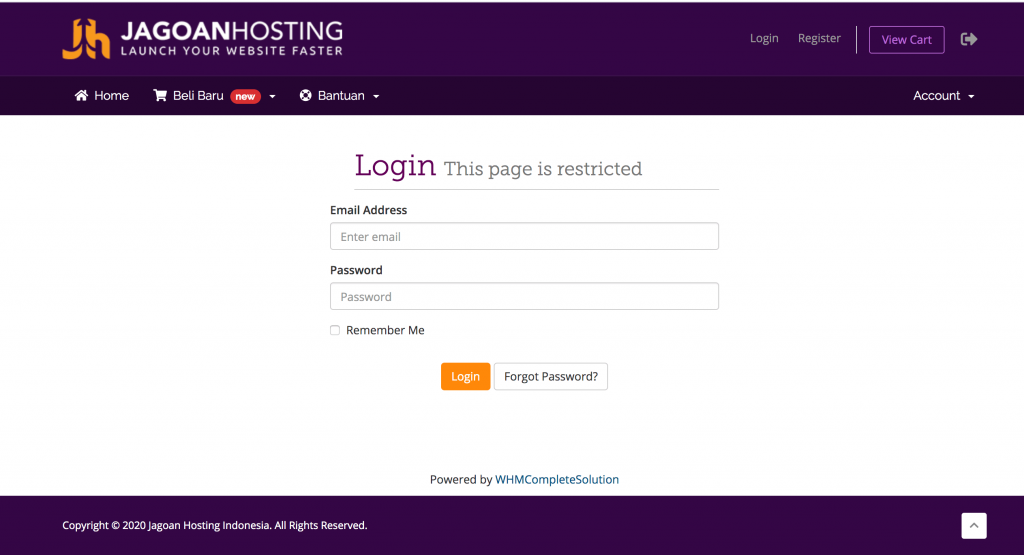
KEDUA : klik pada bar Navifation Menu Manage >> kemudian pilih Manage Layanan
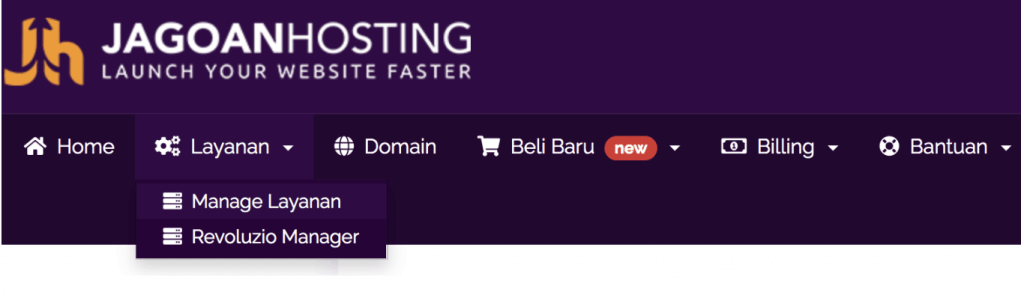
KETIGA : Setelah masuk pada laman manage layanan kamu Pilih layanan VPS-mu yang aktif

KEEMPAT : Untuk menggunakan fitur tersebut Klik tombol “View Guide’ di pojok kanan atas member area kamu.
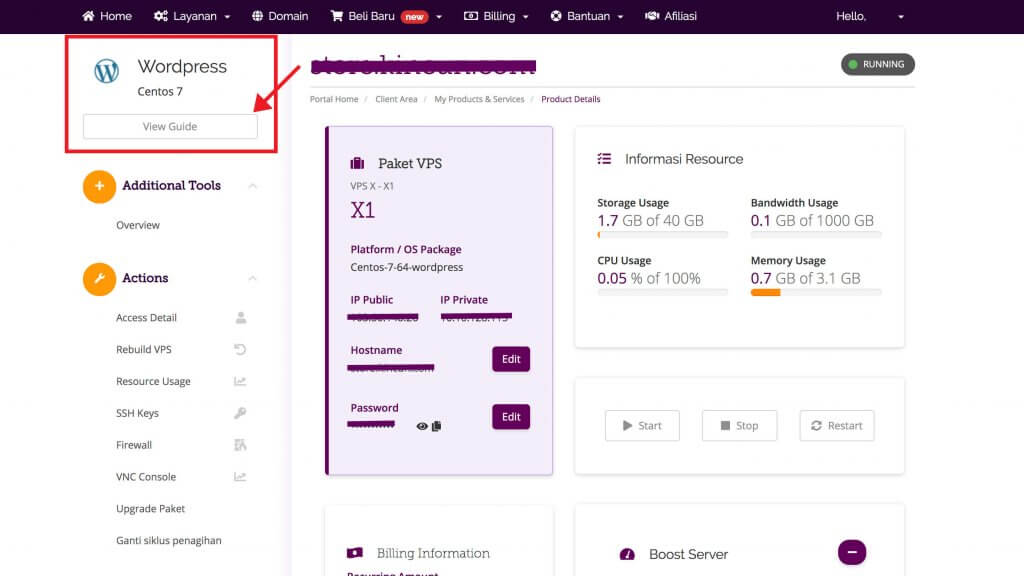
KELIMA : Pilih User Guide yang kamu inginkan di “Nama Aplikasi/OS” Guide sebelah kanan/ Kamu bisa melihat Complete VPS Guide dengan klik tombol “Go To Tutorial” untuk melihat tutorial tentang pengelolaan VPS.
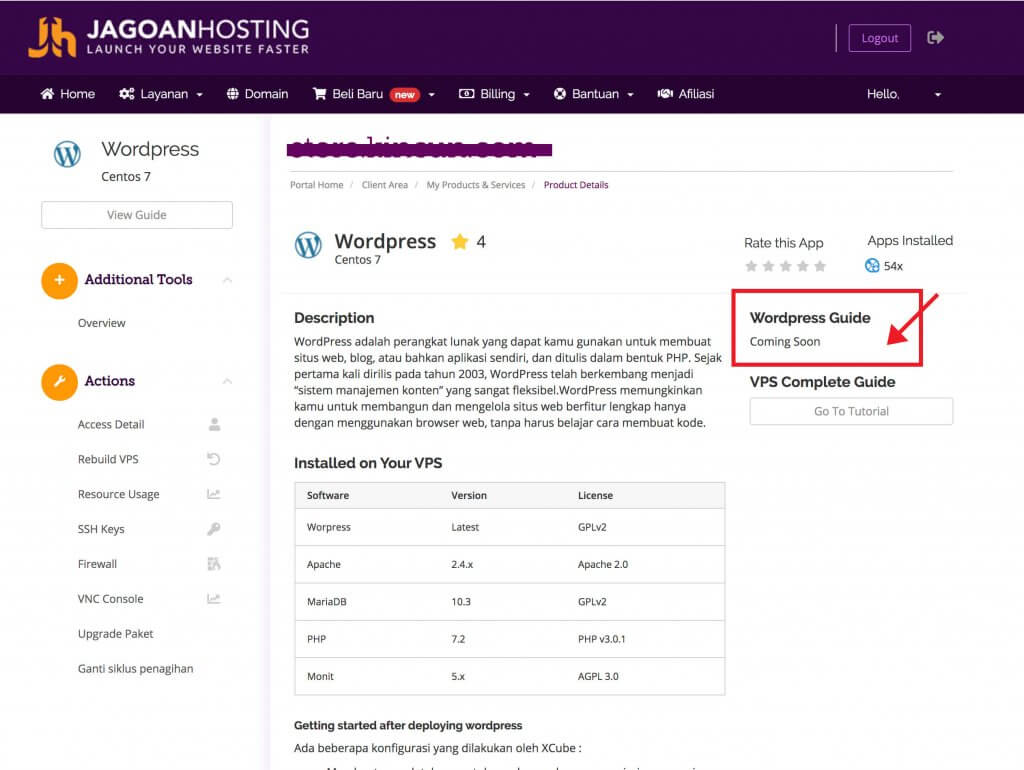
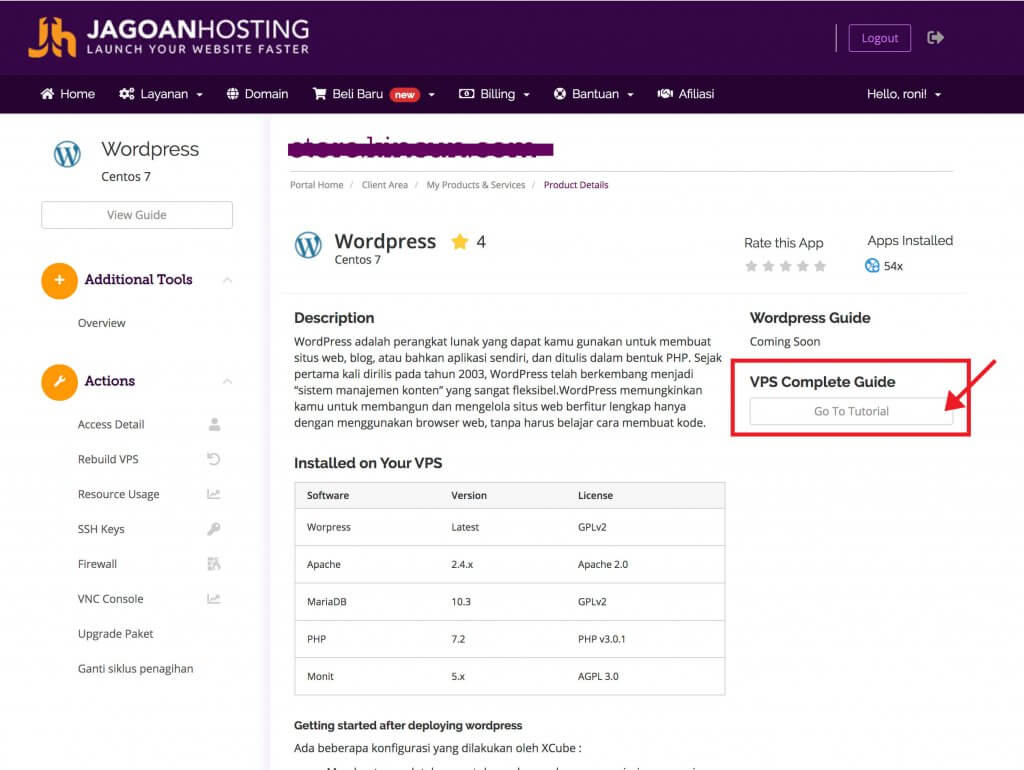
KEENAM : INGAT! Jangan lupa untuk memberikan rating pada Apllikasi/Panel/OS yang sudah kamu install di sebelah kanan atas (Gambar 5 bintang abu-abu), kasih feedbacknya juga ya sob!
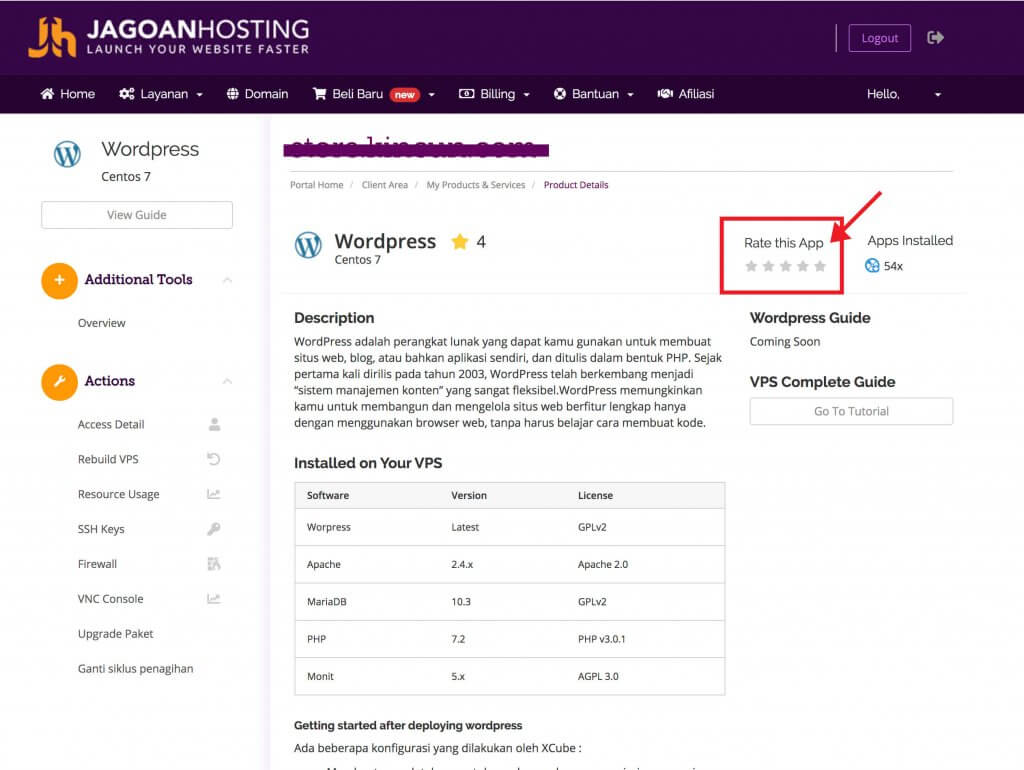
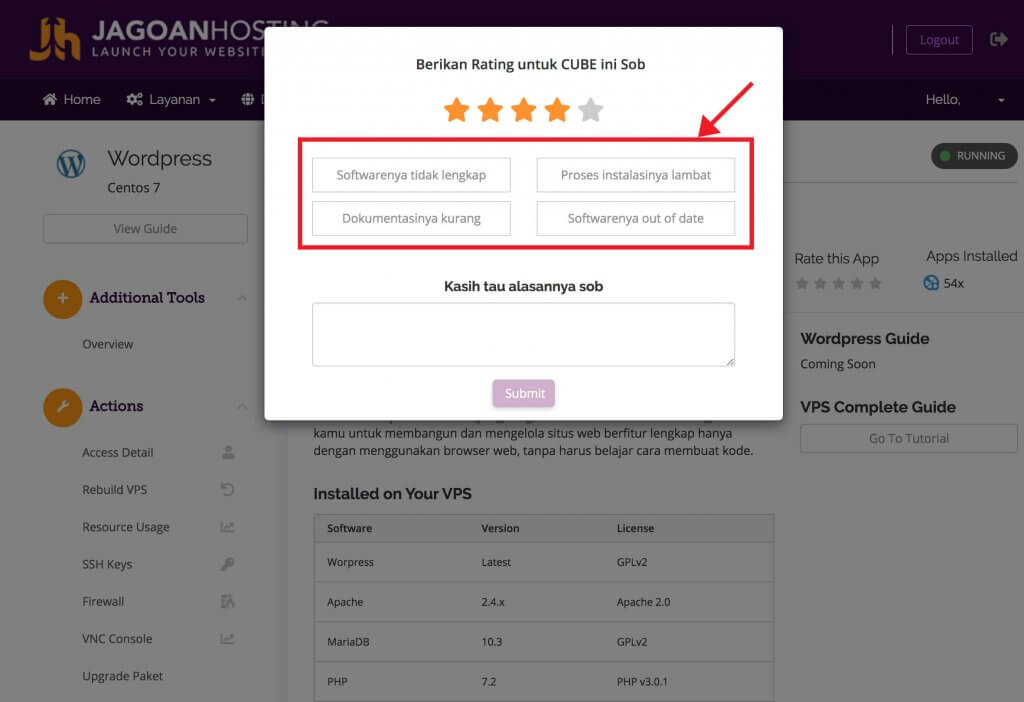
EITS! Enggak hanya Guide VPS-X kamu yang kami tambahin, sekarang kamu juga ga perlu ribet-ribet ngatur konfigurasi VPS-X Kamu. Fitur terbaru kami ini bisa ngebantuin kamu untuk melakukan konfigurasi aplikasi yang akan kamu install di VPSmu. Nah kayak gini nih caranya :
PERTAMA : Klik menu rebuild VPS di sidebar sebelah kanan.
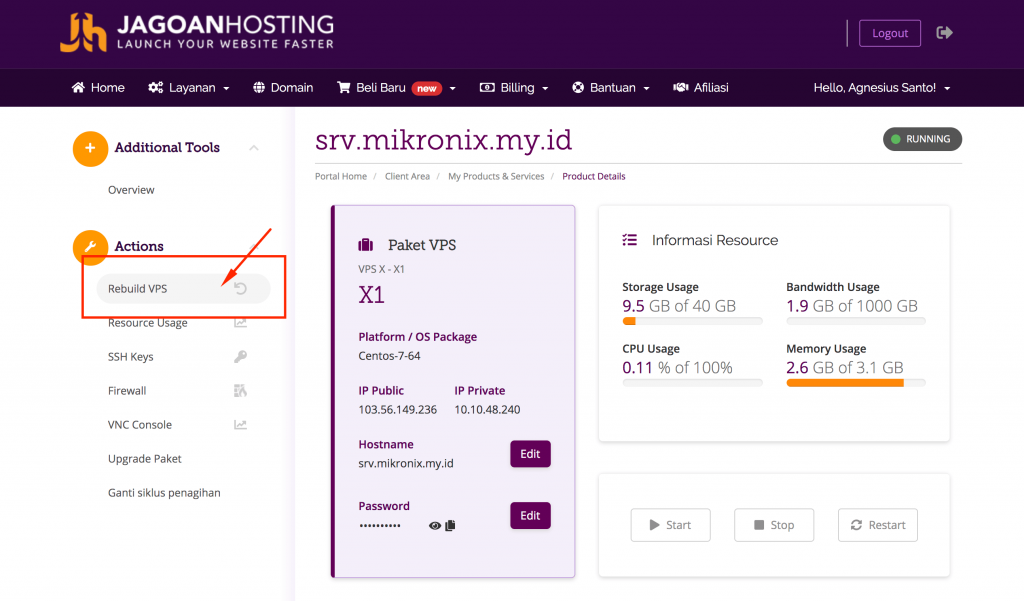
KEDUA : Akan muncul tampilan sebagai berikut di bawah, nah kalian bisa cek terdapat konfigurasi aplikasi yang kamu mau disana.
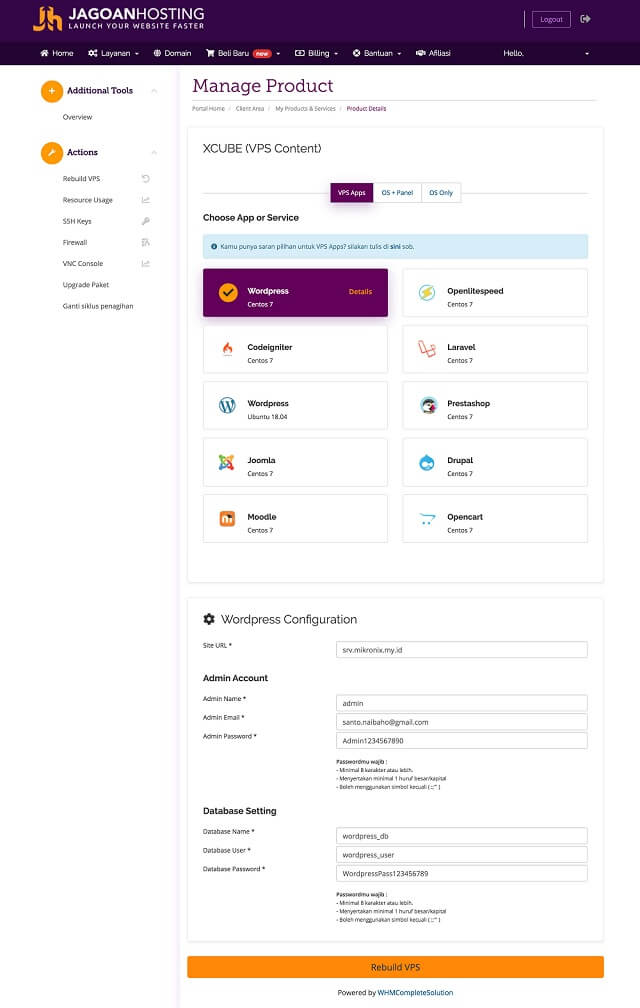
P.S : Untuk jadi auto keren, #CobaAjaDulu Sob. Yuk cek User Guide dan Easy Configuration VPS X Sekarang!



